So messen Sie die Dezibel auf dem iPhone
Dezibel mit Drittanbieter-App messen
Anstatt sich unkontrolliertem Lärm auszusetzen, messen Sie den Dezibelpegel Ihrer Umgebung auf Ihrem iPhone. Ihr iPhone verfügt nicht über eine App zum Messen des Außengeräuschpegels; Daher können Sie Hilfe von einer Drittanbieter-App im App Store wie dem Decibel Meter (Sound Meter) erhalten. Hier erfahren Sie, wie es geht.
Schritt 1: Laden Sie Decibel Meter (Sound Meter) aus dem App Store herunter.
Schritt 2: Sobald die App installiert ist, öffnen Sie sie.
Schritt 3: Tippen Sie auf Starten.
Schritt 4: Da die App neu auf Ihrem iPhone installiert wurde, erteilen Sie dem Mikrofon Berechtigungen, indem Sie im Popup auf Starten und Zulassen tippen.

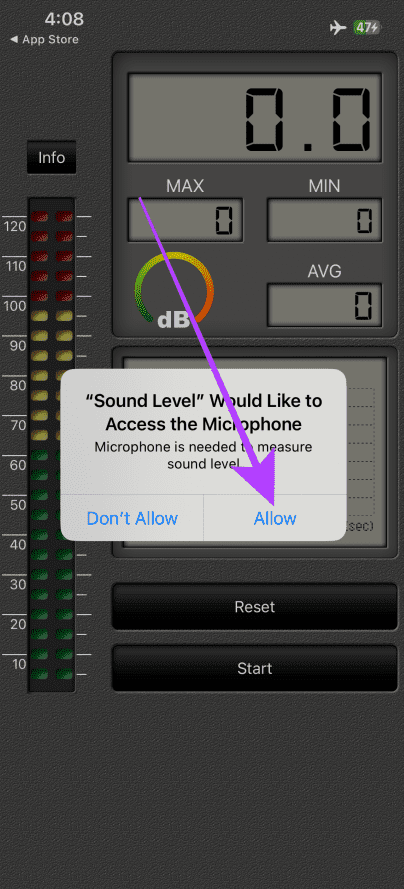
Schritt 7: Nachdem Sie den Geräuschpegel gemessen haben, tippen Sie auf Zurücksetzen. Und das ist es.
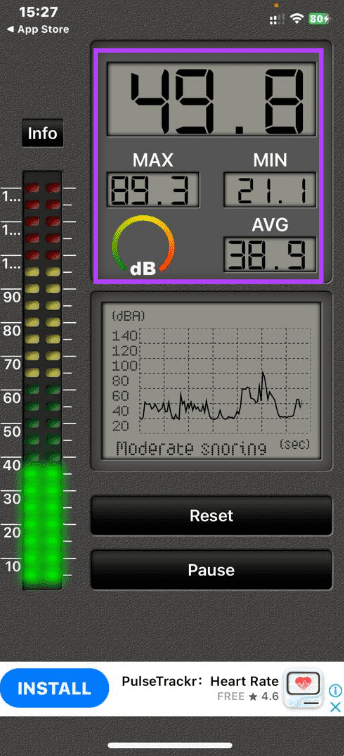
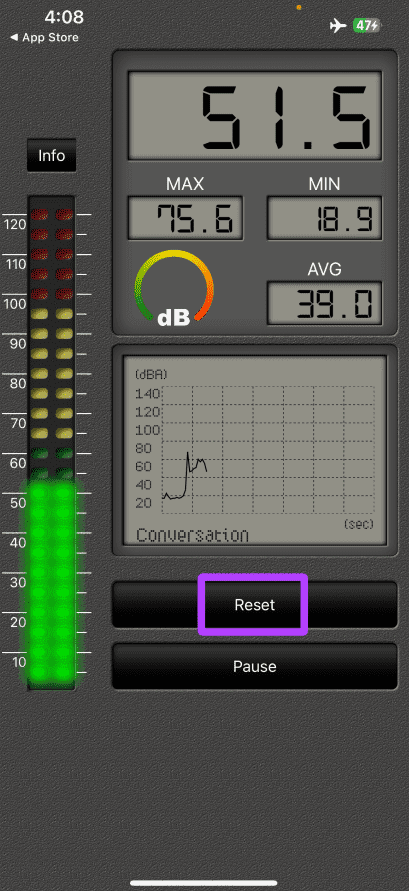
Tipp: Im Allgemeinen kann die Exposition gegenüber Geräuschen mit einer Lautstärke von 70 dB oder mehr über einen längeren Zeitraum Ihre Ohren schädigen. Daher sollten Sie bei der Messung des Geräuschpegels eine solche Umgebung mit lauten Geräuschen vermeiden.
Kopfhörer-Dezibelpegel auf dem iPhone messen
Wie externe Geräuschpegel kann auch das Hören lauter Musik auf Ihrem iPhone über kabelgebundene oder kabellose Kopfhörer Ihre Ohren schädigen. Glücklicherweise verfügt Ihr iPhone über ein Hörgerät, mit dem Sie den Dezibelpegel auf Ihrem iPhone vom Kontrollzentrum aus überprüfen/messen können, während Sie über Kopfhörer hören. Hier erfahren Sie, wie Sie es aktivieren und darauf zugreifen.
Airpods
Wenn Sie versuchen, den Geräuschpegel des Audiosignals über Ihre AirPods zu messen, befolgen Sie diese Schritte.
Schritt 1: Starten Sie die Einstellungen auf Ihrem iPhone und tippen Sie auf Kontrollzentrum.
Schritt 2: Tippen Sie auf und fügen Sie die Steuerung Hören zum Kontrollzentrum Ihres iPhones hinzu.
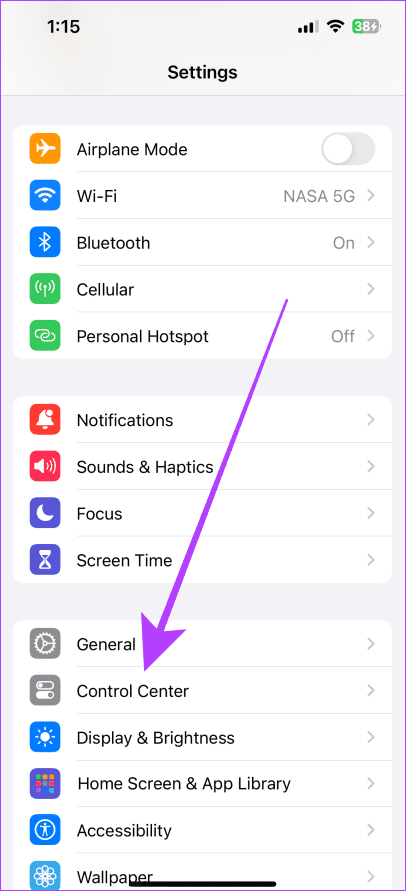
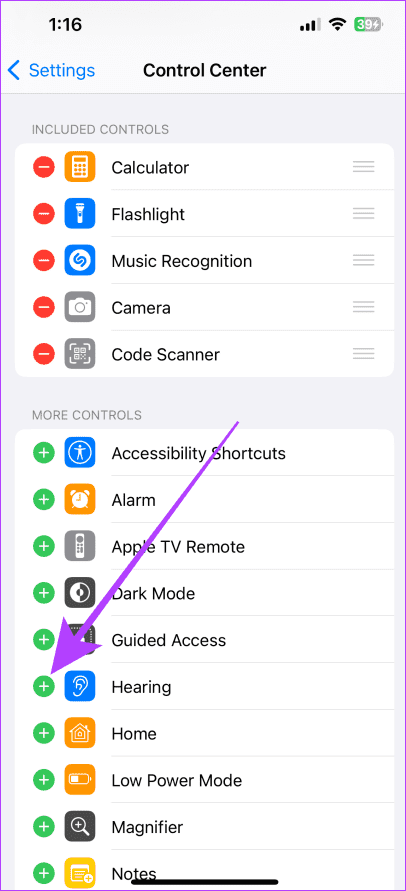
Schritt 3: Tippen Sie oben links auf die Schaltfläche Zurück (>), um zurückzugehen. Verbinden Sie dann Ihre AirPods mit Ihrem iPhone, spielen Sie Musik ab und folgen Sie den Anweisungen.
Schritt 4: Gehen Sie zum Startbildschirm Ihres iPhones und wischen Sie von der oberen rechten Ecke nach unten, um auf das Kontrollzentrum zuzugreifen.
Schritt 5: Tippen Sie im Kontrollzentrum auf die Hörsteuerung (ohrenförmiges Symbol), um sie zu erweitern und den Live-Dezibelpegel der in Ihren Ohren abgespielten Musik über Ihr Gerät anzuzeigen AirPods.
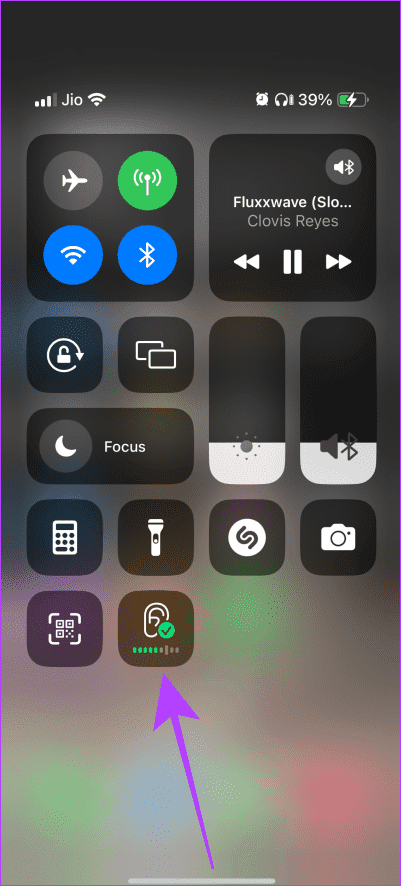
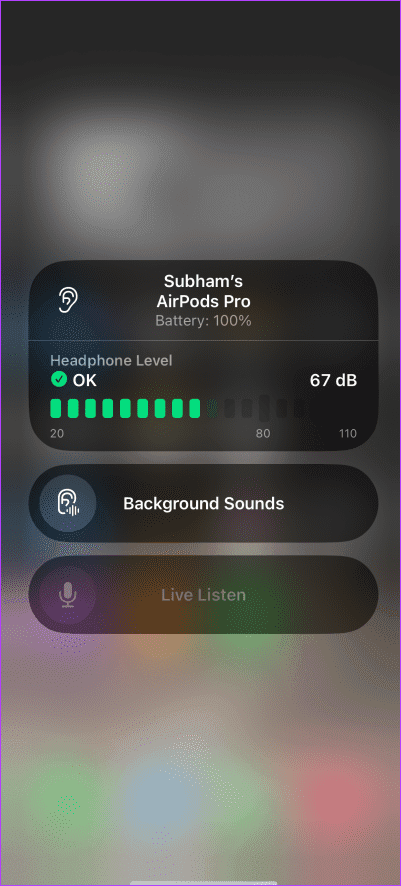
Hinweis: Wenn die Lautstärke unter 80 dB liegt, wird der dB-Pegel in Grün angezeigt, was bedeutet, dass er für Ihre Ohren gesund ist. Wenn Sie jedoch laute Musik hören, also mehr als 80 dB, wird ein Ausrufezeichen in Orange angezeigt, was bedeutet, dass Sie die Lautstärke verringern sollten, um Ihre Ohren zu schützen.
Hier ist ein Beispiel dafür, wie sichere und unsichere Sounds im Kontrollzentrum Ihres iPhones aussehen.
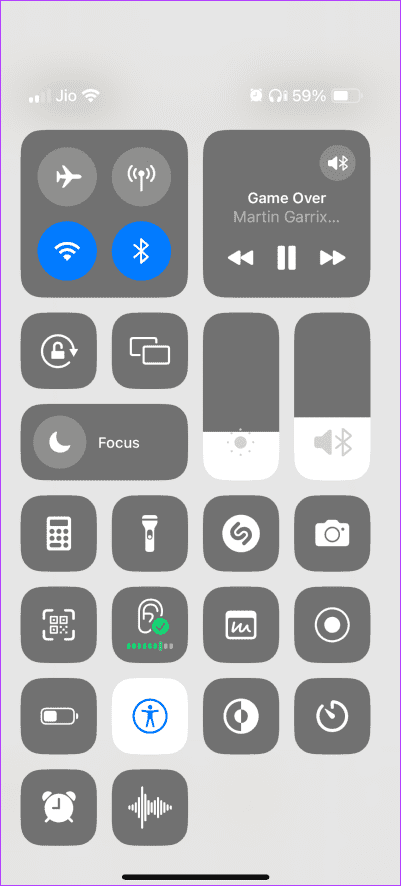
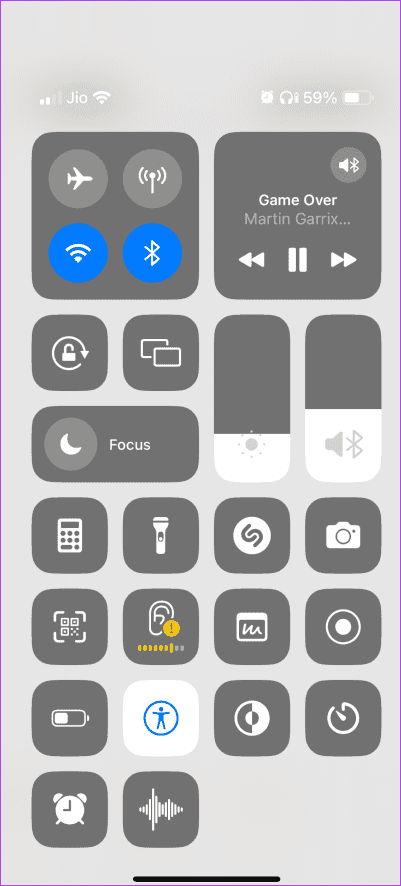
Tipp: Sie können das Öffnen des Kontrollzentrums über den Sperrbildschirm deaktivieren, um den Datenschutz und die Sicherheit zu erhöhen.
Andere Kopfhörer
Mit Apple können Sie auch den Geräuschpegel Ihrer anderen Kopfhörer über das Control Center überwachen. Die Einstellung war früher standardmäßig aktiviert, jetzt ist sie es nicht mehr. Aber keine Sorge; Hier erfahren Sie, wie Sie den Kopfhörerpegel für andere Kopfhörer auf Ihrem iPhone aktivieren.
Schritt 1: Öffnen Sie die Einstellungen auf Ihrem iPhone und tippen Sie auf Kontrollzentrum.
Schritt 2: Fügen Sie die Steuerung Hören zum Kontrollzentrum Ihres iPhones hinzu und kehren Sie zu den Einstellungen zurück.
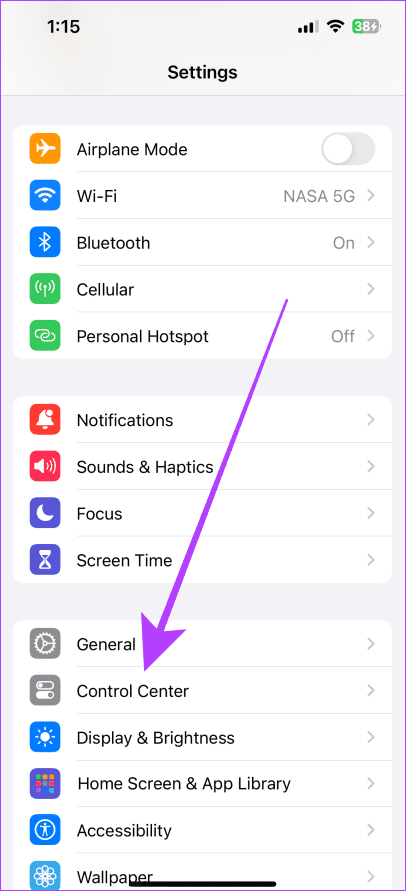
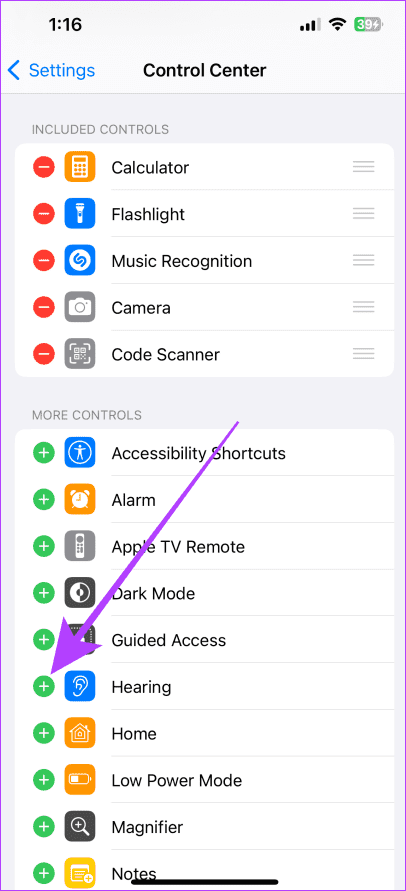
Schritt 3: Scrollen Sie nun nach unten und tippen Sie auf Datenschutz und Sicherheit.
Schritt 4: Tippen Sie auf der Seite Datenschutz und Sicherheit auf Gesundheit.
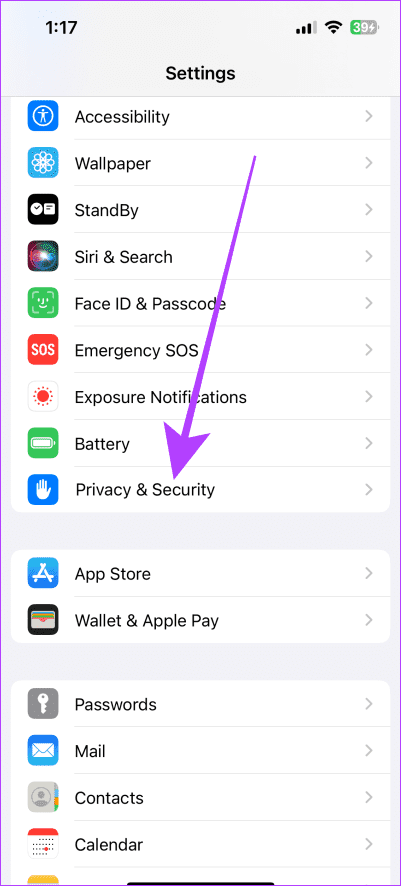
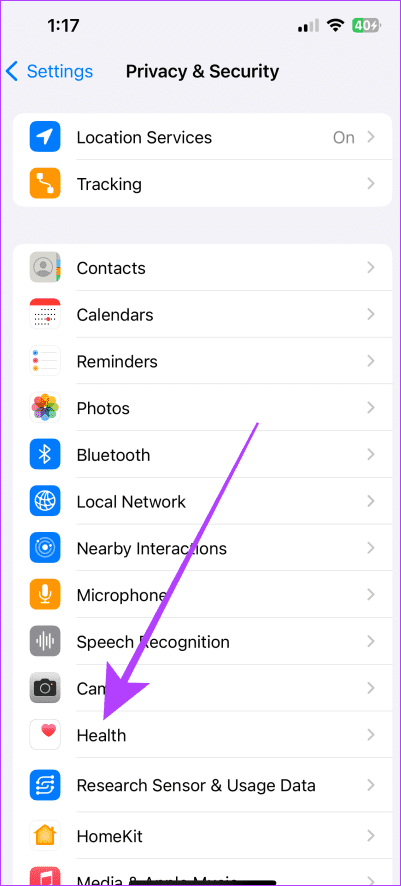
Schritt 5: Tippen Sie auf Kopfhörer-Audiopegel.
Schritt 6: Aktivieren Sie den Schalter für Andere Kopfhörer einbeziehen. Schließen Sie nun Ihre kabelgebundenen oder kabellosen Kopfhörer an, spielen Sie Musik ab und befolgen Sie die folgenden Schritte.
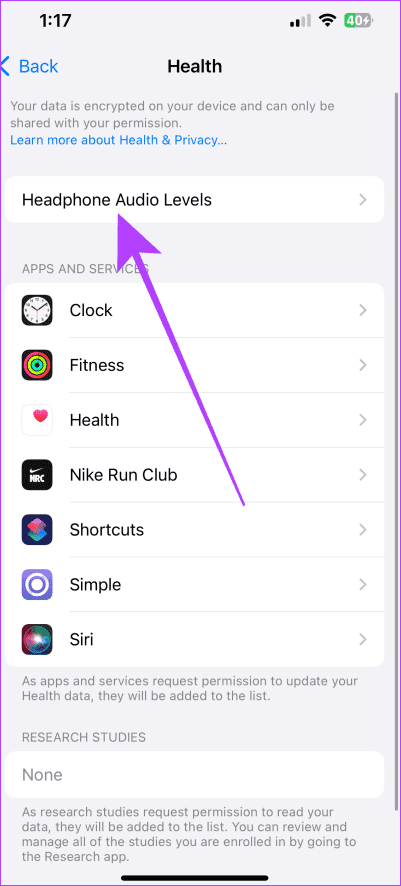
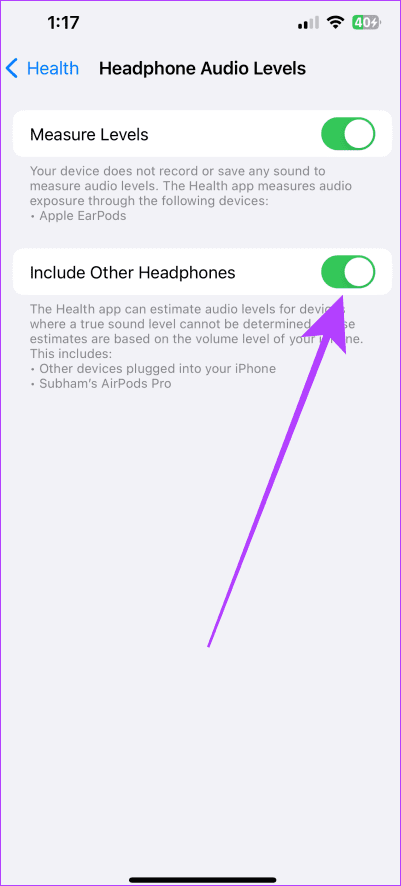
Schritt 7: Gehen Sie zum Startbildschirm und wischen Sie von der oberen rechten Ecke, um auf das Kontrollzentrum zuzugreifen.
Schritt 8: Die Hörsteuerung zeigt den Geräuschpegel für Ihre aktuellen Kopfhörer an. Tippen Sie darauf, um es zu erweitern und den Geräuschpegel in Dezibel anzuzeigen.
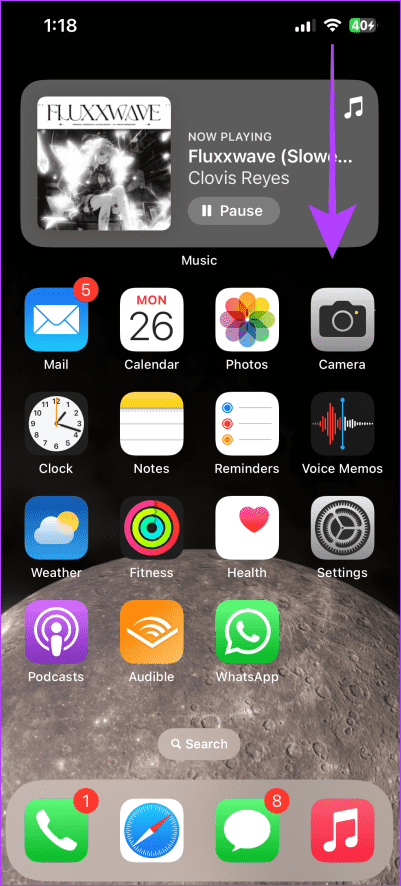
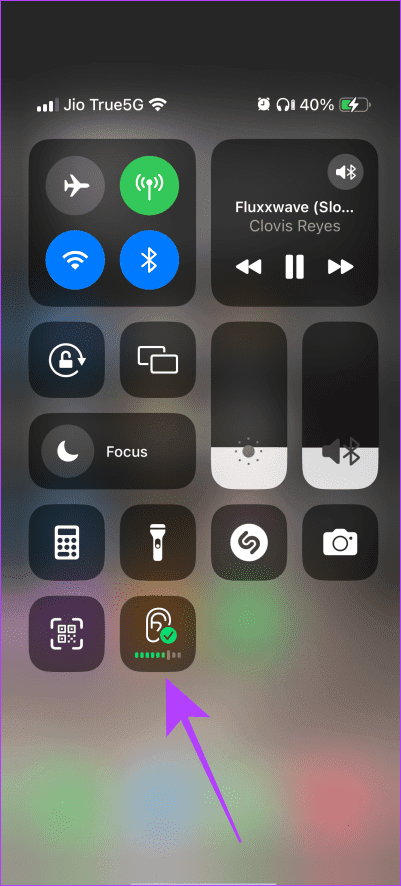
Hinweis: Wenn die Lautstärke unter 80 dB liegt, wird der dB-Pegel in Grün angezeigt, was bedeutet, dass er für Ihre Ohren gesund ist. Wenn Sie jedoch laute Musik hören, also mehr als 80 dB, wird ein Ausrufezeichen in Orange angezeigt, was bedeutet, dass Sie die Lautstärke verringern sollten, um Ihre Ohren zu schützen.
-
 Wie lösche ich Zeitmaschinen -Backups? Wie lösche und fange ich von vorne an?Time Machine: Der beste Freund Ihres Macs und wie man seine Backups verwaltet Time Machine, die integrierte Sicherungslösung von Apple, bietet auto...Software-Tutorial Gepostet am 2025-03-25
Wie lösche ich Zeitmaschinen -Backups? Wie lösche und fange ich von vorne an?Time Machine: Der beste Freund Ihres Macs und wie man seine Backups verwaltet Time Machine, die integrierte Sicherungslösung von Apple, bietet auto...Software-Tutorial Gepostet am 2025-03-25 -
 Wie man Menschen davon abhält, dein WLAN zu stehlenDas Schutz Ihres Wi-Fi-Netzwerks ist entscheidend für Ihre Online-Sicherheit und Ihre Privatsphäre. Der nicht autorisierte Zugriff kann Ihren Browse...Software-Tutorial Gepostet am 2025-03-25
Wie man Menschen davon abhält, dein WLAN zu stehlenDas Schutz Ihres Wi-Fi-Netzwerks ist entscheidend für Ihre Online-Sicherheit und Ihre Privatsphäre. Der nicht autorisierte Zugriff kann Ihren Browse...Software-Tutorial Gepostet am 2025-03-25 -
 Mit "Finden Sie mein Gerät" für Android, können Sie jetzt Leute verfolgenDie Android Fund meine Geräte-App wurde mit einer neuen, benutzerfreundlichen Schnittstelle aktualisiert. Jetzt mit separaten "Geräten" und...Software-Tutorial Gepostet am 2025-03-25
Mit "Finden Sie mein Gerät" für Android, können Sie jetzt Leute verfolgenDie Android Fund meine Geräte-App wurde mit einer neuen, benutzerfreundlichen Schnittstelle aktualisiert. Jetzt mit separaten "Geräten" und...Software-Tutorial Gepostet am 2025-03-25 -
 Währung vs. Rechnungslegungsnummernformat in Excel: Was ist der Unterschied?detaillierte Erläuterung der Excel -Währung und der Buchhaltungsnummer Format: Wann kann man welches verwenden? Dieser Artikel wird in Excel in die...Software-Tutorial Gepostet am 2025-03-25
Währung vs. Rechnungslegungsnummernformat in Excel: Was ist der Unterschied?detaillierte Erläuterung der Excel -Währung und der Buchhaltungsnummer Format: Wann kann man welches verwenden? Dieser Artikel wird in Excel in die...Software-Tutorial Gepostet am 2025-03-25 -
 4 Tipps zum Anhören von schneller Podcasts, schnellerDas bloße Volumen der heute verfügbaren Podcasts ist überwältigend! Von der Wissenschaft bis zum wahren Verbrechen gibt es für jedes Interesse ei...Software-Tutorial Gepostet am 2025-03-25
4 Tipps zum Anhören von schneller Podcasts, schnellerDas bloße Volumen der heute verfügbaren Podcasts ist überwältigend! Von der Wissenschaft bis zum wahren Verbrechen gibt es für jedes Interesse ei...Software-Tutorial Gepostet am 2025-03-25 -
 Ich würde ein Telefon mit austauschbaren Kameraobjektiven lieben: Warum ist es nicht passiert?So gut wie Telefonkameras geworden sind, könnten sie viel bessere Aufnahmen machen, indem sie abnehmbare Objektive verwenden, genau wie engagierte Ka...Software-Tutorial Gepostet am 2025-03-25
Ich würde ein Telefon mit austauschbaren Kameraobjektiven lieben: Warum ist es nicht passiert?So gut wie Telefonkameras geworden sind, könnten sie viel bessere Aufnahmen machen, indem sie abnehmbare Objektive verwenden, genau wie engagierte Ka...Software-Tutorial Gepostet am 2025-03-25 -
 So streamen Sie Ihre PC -Spiele auf alle Ihre BildschirmeJenseits von Musik und Filmen gewinnt das Streaming von Spielen schnell an Popularität. Hier geht es nicht nur um Cloud-basierte Spiele. Sie könn...Software-Tutorial Gepostet am 2025-03-24
So streamen Sie Ihre PC -Spiele auf alle Ihre BildschirmeJenseits von Musik und Filmen gewinnt das Streaming von Spielen schnell an Popularität. Hier geht es nicht nur um Cloud-basierte Spiele. Sie könn...Software-Tutorial Gepostet am 2025-03-24 -
 So starten Sie einen Remote -PC im abgesicherten Modus mit Networking neuLesen Sie unsere Offenlegungsseite, um herauszufinden, wie Sie MspowerUser helfen können, das redaktionelle Team aufrechtzuerhalten ...Software-Tutorial Gepostet am 2025-03-24
So starten Sie einen Remote -PC im abgesicherten Modus mit Networking neuLesen Sie unsere Offenlegungsseite, um herauszufinden, wie Sie MspowerUser helfen können, das redaktionelle Team aufrechtzuerhalten ...Software-Tutorial Gepostet am 2025-03-24 -
 Samsung Galaxy S25+ gegen Galaxy S24+: Das Upgrade wert?Samsung Galaxy S25 gegen S24: Ist das Upgrade es wert? Das Samsung Galaxy S25 verfügt über einen leistungsstärkeren Prozessor und eine verbesserte ...Software-Tutorial Gepostet am 2025-03-24
Samsung Galaxy S25+ gegen Galaxy S24+: Das Upgrade wert?Samsung Galaxy S25 gegen S24: Ist das Upgrade es wert? Das Samsung Galaxy S25 verfügt über einen leistungsstärkeren Prozessor und eine verbesserte ...Software-Tutorial Gepostet am 2025-03-24 -
 Was ist Apple CarPlay und ist es besser, als nur ein Telefon in Ihrem Auto zu verwenden?Apple CarPlay:驾车更安全、更便捷的iPhone体验 Apple CarPlay 为您提供了一种比在车内使用手机更安全的方式,让您轻松访问应用程序和Siri功能。虽然无线CarPlay更加方便,无需连接手机,但有线CarPlay更为常见且运行良好。您可以通过更改壁纸、添加、删除和重新排列...Software-Tutorial Gepostet am 2025-03-24
Was ist Apple CarPlay und ist es besser, als nur ein Telefon in Ihrem Auto zu verwenden?Apple CarPlay:驾车更安全、更便捷的iPhone体验 Apple CarPlay 为您提供了一种比在车内使用手机更安全的方式,让您轻松访问应用程序和Siri功能。虽然无线CarPlay更加方便,无需连接手机,但有线CarPlay更为常见且运行良好。您可以通过更改壁纸、添加、删除和重新排列...Software-Tutorial Gepostet am 2025-03-24 -
 Top -Tech -Angebote: Pixel 9 Pro XL, Samsung Portable SSD, Videotorklingel und mehrDie technischen Angebote dieser Woche sind zu gut, um es zu verpassen, egal ob Sie nach den Schnäppchen für die Präsidenten oder nach einer Überrasch...Software-Tutorial Gepostet am 2025-03-23
Top -Tech -Angebote: Pixel 9 Pro XL, Samsung Portable SSD, Videotorklingel und mehrDie technischen Angebote dieser Woche sind zu gut, um es zu verpassen, egal ob Sie nach den Schnäppchen für die Präsidenten oder nach einer Überrasch...Software-Tutorial Gepostet am 2025-03-23 -
 Android 16 konnte endlich Ordnung zur Benachrichtigung des Chaos bringenAndroid 16 kann die Funktion "gebündelt" starten, um das Problem der Benachrichtigungsüberlastung zu lösen! Angesichts der zunehmenden Anz...Software-Tutorial Gepostet am 2025-03-23
Android 16 konnte endlich Ordnung zur Benachrichtigung des Chaos bringenAndroid 16 kann die Funktion "gebündelt" starten, um das Problem der Benachrichtigungsüberlastung zu lösen! Angesichts der zunehmenden Anz...Software-Tutorial Gepostet am 2025-03-23 -
 5 Möglichkeiten, Ihre digitalen Fotos in die reale Welt zu bringen将珍藏的数码照片带入现实生活,让回忆更加生动!本文介绍五种方法,让您不再让照片沉睡在电子设备中,而是以更持久、更令人愉悦的方式展示它们。 本文已更新,最初发表于2018年3月1日 手机拍照如此便捷,照片却常常被遗忘?别让照片蒙尘!以下五种方法,让您轻松将心爱的照片变为可触可感的现实存在。 使用专业照...Software-Tutorial Gepostet am 2025-03-23
5 Möglichkeiten, Ihre digitalen Fotos in die reale Welt zu bringen将珍藏的数码照片带入现实生活,让回忆更加生动!本文介绍五种方法,让您不再让照片沉睡在电子设备中,而是以更持久、更令人愉悦的方式展示它们。 本文已更新,最初发表于2018年3月1日 手机拍照如此便捷,照片却常常被遗忘?别让照片蒙尘!以下五种方法,让您轻松将心爱的照片变为可触可感的现实存在。 使用专业照...Software-Tutorial Gepostet am 2025-03-23 -
 Warum funktioniert das Mousepad meines Laptops nicht richtig, wenn er mit dem Ladegerät verbunden ist?Gründe, warum der Mousepad Ihres Laptops nicht funktioniert, wenn er an angeschlossen ist Bevor wir mit der Fehlerbehebung mit diesem Problem begin...Software-Tutorial Gepostet am 2025-03-23
Warum funktioniert das Mousepad meines Laptops nicht richtig, wenn er mit dem Ladegerät verbunden ist?Gründe, warum der Mousepad Ihres Laptops nicht funktioniert, wenn er an angeschlossen ist Bevor wir mit der Fehlerbehebung mit diesem Problem begin...Software-Tutorial Gepostet am 2025-03-23 -
 Top 5 effektive Methoden für Riot -Client -Fehler, die nicht gefunden wurdenStellen Sie sich vor, Sie möchten eine Pause machen, indem Sie ein Spiel spielen, Ihr Aufstand funktioniert nicht und zeigt Ihnen eine nicht gefunden...Software-Tutorial Gepostet am 2025-03-23
Top 5 effektive Methoden für Riot -Client -Fehler, die nicht gefunden wurdenStellen Sie sich vor, Sie möchten eine Pause machen, indem Sie ein Spiel spielen, Ihr Aufstand funktioniert nicht und zeigt Ihnen eine nicht gefunden...Software-Tutorial Gepostet am 2025-03-23
Chinesisch lernen
- 1 Wie sagt man „gehen“ auf Chinesisch? 走路 Chinesische Aussprache, 走路 Chinesisch lernen
- 2 Wie sagt man auf Chinesisch „Flugzeug nehmen“? 坐飞机 Chinesische Aussprache, 坐飞机 Chinesisch lernen
- 3 Wie sagt man auf Chinesisch „einen Zug nehmen“? 坐火车 Chinesische Aussprache, 坐火车 Chinesisch lernen
- 4 Wie sagt man auf Chinesisch „Bus nehmen“? 坐车 Chinesische Aussprache, 坐车 Chinesisch lernen
- 5 Wie sagt man „Fahren“ auf Chinesisch? 开车 Chinesische Aussprache, 开车 Chinesisch lernen
- 6 Wie sagt man Schwimmen auf Chinesisch? 游泳 Chinesische Aussprache, 游泳 Chinesisch lernen
- 7 Wie sagt man auf Chinesisch „Fahrrad fahren“? 骑自行车 Chinesische Aussprache, 骑自行车 Chinesisch lernen
- 8 Wie sagt man auf Chinesisch Hallo? 你好Chinesische Aussprache, 你好Chinesisch lernen
- 9 Wie sagt man „Danke“ auf Chinesisch? 谢谢Chinesische Aussprache, 谢谢Chinesisch lernen
- 10 How to say goodbye in Chinese? 再见Chinese pronunciation, 再见Chinese learning

























